Les modes de fusion (à ne pas confondre avec les masques de fusion) sont une source inépuisable de création. Grâce à eux, vous allez pourvoir mélanger et combiner les calques entre eux et vous en servir pour embellir et retoucher vos photos. Après vous avoir présenté comment cela fonctionne, vous verrez à quoi cela peut-il bien servir…
Je précise avant toutes choses qu’il est indispensable que vous sachiez ce qu’est un calque en retouche photo et à quoi ça sert. Sans cela, vous risquez d’être perdu dans mes explications (que je vais tâcher de rendre les plus compréhensibles possibles bien entendu 😉 ).
Qu’est ce que le mode de fusion ?
Le mode de fusion permet de définir la manière dont vont interagir les pixels d’un calque avec celui présent juste eu dessous. Il faut donc deux calques pour que l’effet soit possible. Par défaut, le mode de fusion est réglé sur « Normal ». Cela signifie qu’il n’y a aucune interaction entre les pixels des deux calques. De manière à ce que vous puissiez vous rendre compte des effets que cela produit, je vais utiliser ces deux photos quasiment identiques si ce n’est, comme vous pouvez le constater, que l’une a été prise de jour et l’autre de nuit (avec un trépied et de la patience, c’est bien sur indispensable pour avoir une parfaite superposition des images).

Je précise, avant d’aller plus loin, que j’aurai pu utiliser une seule photo et dupliquer le calque pour obtenir deux fois la même image dans ma pile de calques. Par contre, les effets auraient été moins interessants et ils sont aussi, moins nombreux. Et puis, c’est aussi l’occasion avec les exemples qui suivent de vous donner de nouvelles idées de créations. Dans ce premier exemple, je superpose les deux photos et j’applique le mode de fusion « Normal ». Comme vous pouvez le constater, le calque du dessus masque complètement celui du dessous. Du coup, la seconde photo n’est pas visible.
Je modifie à présent le mode de fusion du calque du dessus en le passant sur « Lumière tamisée ». On constate immédiatement que les deux photos interagissent, se combinent toutes les deux pour former une nouvelle image.
Je change à nouveau le mode de fusion que je passe sur « Couleur ». J’obtiens un nouveau rendu qui n’a rien à voir avec le précédent.
Comme vous pouvez le constater sur cette capture d’écran, les modes de fusion sont nombreux et ils donneront tous, un résultat différent. Et on peut même aller plus loin : l’ordre des calques va influer sur le résultat final. Pourquoi ? Tout simplement parce qu’un pixel foncé par dessus un pixel clair n’interagira pas de la même façon qu’un pixel clair par dessus un pixel foncé.
A quoi ça sert les modes de fusion ?
Il y a deux raisons principales d’utiliser ces effets :
1. Pour créer des effets spéciaux
Cette fonction vient ainsi s’ajouter aux masques de fusion, calques de réglages, filtres et outils de retouche pour vous permettre de donner libre court à votre imagination. Il est bien entendu tout à fait possible de cumuler les effets des modes de fusion avec des effets de filtres et/ou de calques de réglages pour augmenter encore plus les possibilités créatives. En voici deux exemples :
- Utiliser le mode « Couleur plus foncée » pour créer des mélanges couleur-noir et blanc.
- Utiliser le mode « Couleur » pour créer ses photos en noir et blanc ou pour coloriser ses photos noir et blanc.
2. Pour améliorer, embellir ses photos
Il est tout à fait possible d’utiliser les modes de fusion pour rendre ses photos plus belles. Par exemple le mode de fusion « Incrustation » associé à un filtre passe-haut est parfait pour redonner du peps à une image.
Peut-on atténuer l’effet induit par les modes de fusion ?
Oui et non. Non car il n’est pas possible de diminuer l’effet de fusion sur un calque. Oui car il est possible de diminuer sa visibilité. Si je baisse l’opacité du calque (par exemple à 50 %), on verra donc deux fois moins le calque et par voie de conséquence son effet de fusion sur les pixels inférieurs.
Est-ce beaucoup de logiciels permettent de jouer sur les modes de fusion ?
Oui. L’immense majorité des logiciels de retouche photo qui gèrent les calques proposent cette option. Bien sur, les noms ont tendance à changer d’un logiciel à l’autre mais le mode de fonctionnement lui, reste identique. Vous devriez donc pouvoir utiliser ces effets avec votre logiciel préféré.




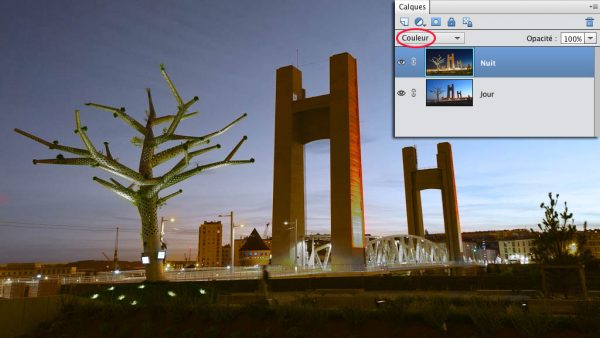
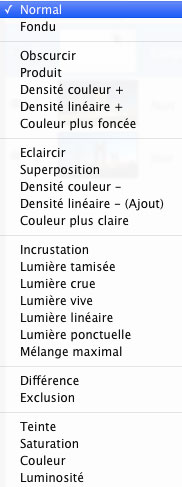
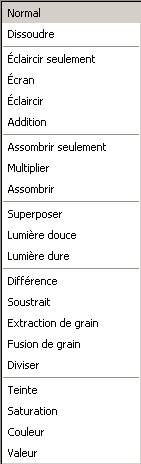
 Bonjour et bienvenue, moi c'est Loïc.
Quand je ne rédige pas d'articles,
Bonjour et bienvenue, moi c'est Loïc.
Quand je ne rédige pas d'articles,
Bonjour,
Je cherche depuis un moment si avec PSE13 il est possible d’aligner automatiquement 2 photos pour qu’elles se superposent parfaitement ? (je crois que c’est possible avec CS5), car je voudrais m’en servir pour ôter des éléments d’une photo en faisant apparaitre ce qui est en dessous (suppression de personnes devant des monuments par exemple).
Bonjour,
C’est tout à fait possible et j’ai d’ailleurs écrit un article à ce sujet : https://www.photograpix.fr/blog/trucs-et-astuces/ajouter-supprimer-personnes-sur-photo-methode-empilement/
Merci, et en plus je l’avais déjà lu ce tuto !
Bonsoir et merci pour votre site..
Photofiltre est aussi compatible pour les fusions de calque?
Merci d’avance pour votre réponse
Bonjour,
Non, malheureusement Photofiltre ne propose pas les modes de fusion. Pour en savoir plus sur ce logiciel, suivez ce lien.
Bonjour Loic,
Merci beaucoup..
Joyeyses Fetes !!!
J’ai adobe photoshop elements6..c’es ok?
merci.
Bonjour Nicole,
Oui bien sur, aucun problème.
Bonjour Loïc,
J’aimerai savoir s’il existe un livre pour apprendre à faire tout ce que vous décrivez dans cet article, cela m’intéresse beaucoup…..
Merci et bonne journée
PS j’ai découvert votre site hier, c’est une mine d’or, d’ailleurs je me suis inscrite…..
Bonjour Dany,
Tout d’abord, merci pour vos commentaires 🙂 .
Si vous utilisez le logiciel Photoshop Elements vous pouvez vous procurer le livre Photoshop Elements 12 pour les photographes du numérique.
Merci beaucoup pour votre réponse rapide, j’espère seulement que cela fonctionnera avec éléments 10 car je suis restée sur cette version, j’ai pas aimé le nouvel interface du 11……
Oui, pas de problèmes, ça marchera parfaitement.
Merci Loïc, je vais acheter votre livre…..
Bonne journée
Bonjour Nicole,
Oui bien sur. Dans ce cas choisissez le mode de fusion »Lumière Douce ». Le mode « Couleur » à le même nom dans Gimp.
Bonjour,
Merci beaucoup pour l’information.
et un beau dimanche propice a la photo si posssible..Ici au quebec 5degré et averse..
a bientot.
Bonjour Loic.
Es-ce possible avec Gimp de réaliser cette fusion de la photo de nuit et de jour identique..
merci..